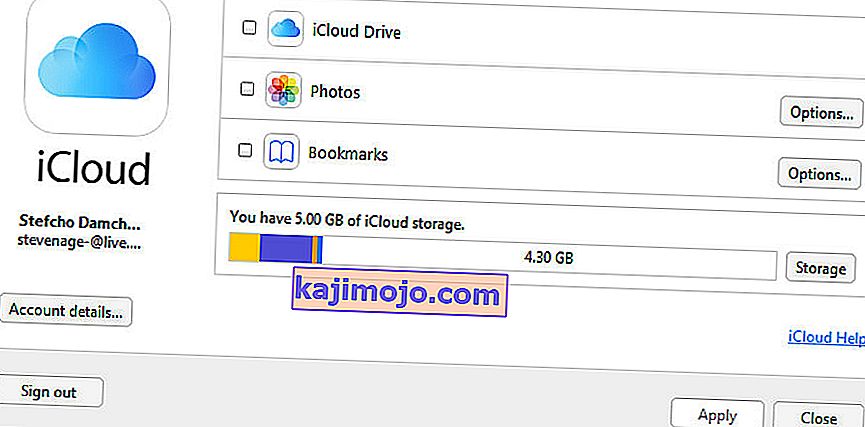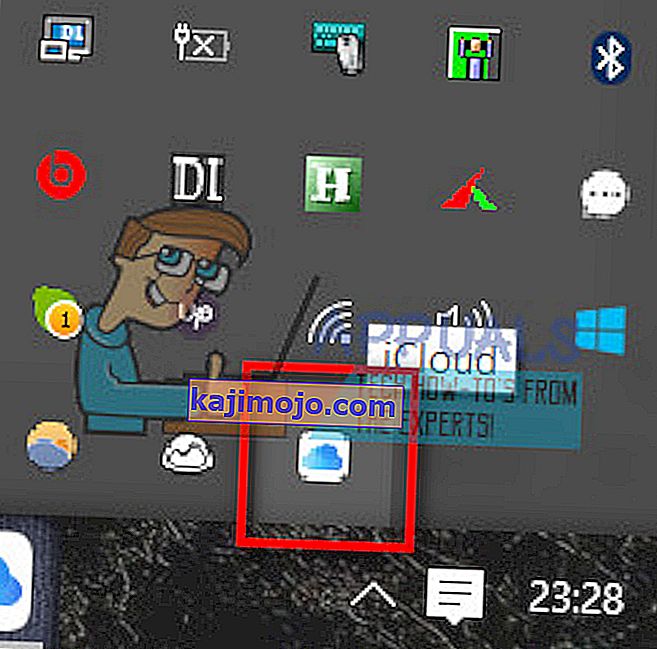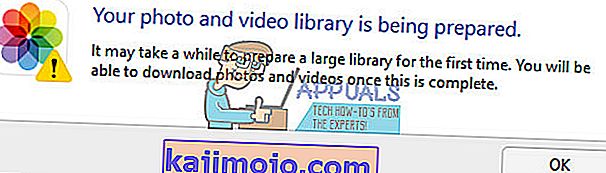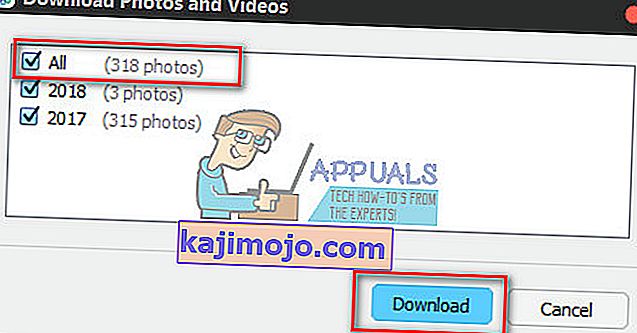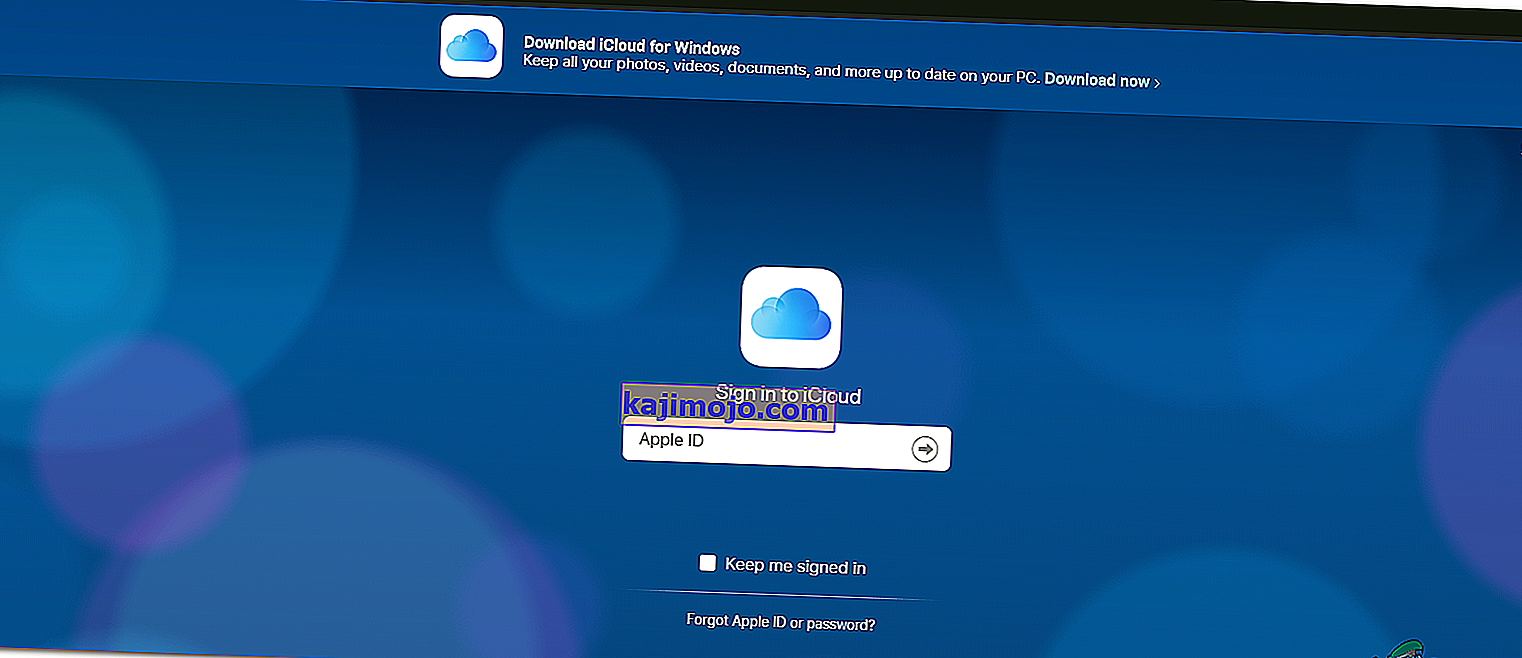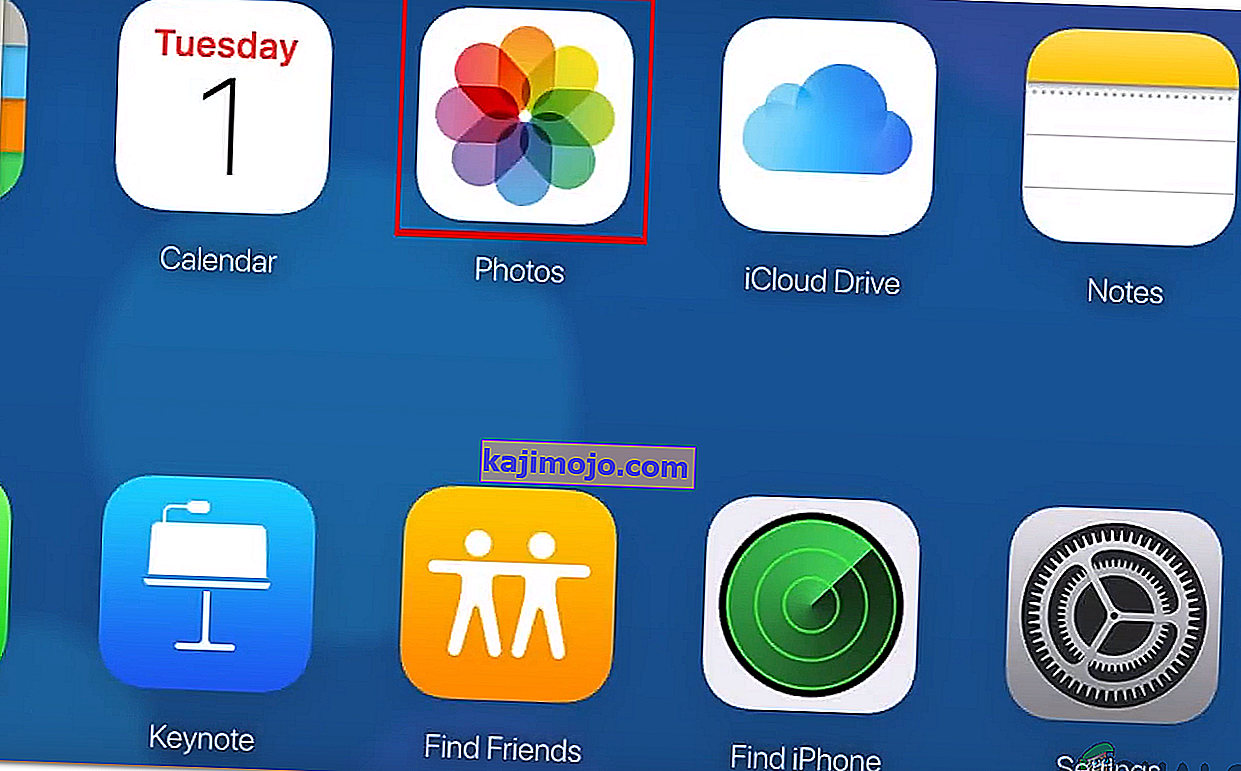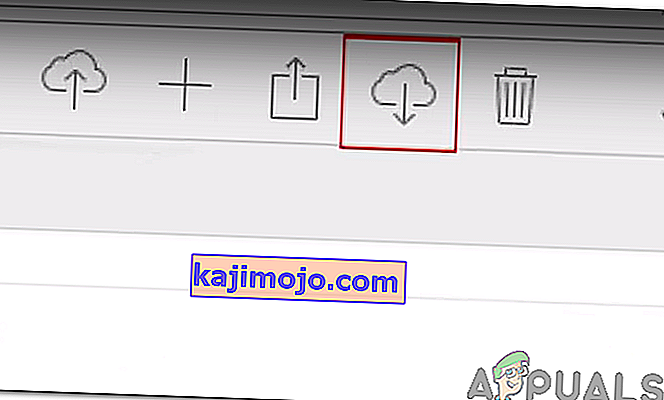Tải tất cả ảnh cùng lúc từ iCloud xuống PC Windows là vấn đề mà nhiều người dùng PC + iDevice mắc phải hiện nay. Giao diện web iCloud mới KHÔNG cho phép tổ hợp phím cũ (Shift + Click) để chọn tất cả hình ảnh . Thay vào đó, bạn chỉ có thể chọn từng cái một bằng cách nhấn đồng thời Command + Click. Tuy nhiên, tùy chọn tải xuống tất cả hình ảnh của bạn cùng một lúc hiện có sẵn trong khay hệ thống của bạn, trong khi ứng dụng quản lý iCloud được cài đặt trên PC của bạn và đang chạy. Tại đây, bạn có thể tìm hiểu cách sử dụng nó để tải xuống tất cả hình ảnh iCloud của mình cùng một lúc.
Sử dụng ứng dụng iCloud dành cho Windows
- Tải về các iCloud áp dụng cho của Windows nếu bạn chưa có.
- Điều hướng đến trang web iCloud dành cho Windows chính thức và nhấp vào Tải xuống .
- Khi hoàn tất tải về, mở các tập tin và chạy thông qua các cài đặt quá trình .
- Bây giờ, đăng nhập vào các iCloud quản lý ứng dụng sử dụng tài khoản iCloud của bạn. Đây là cách nó sẽ trông như thế nào.
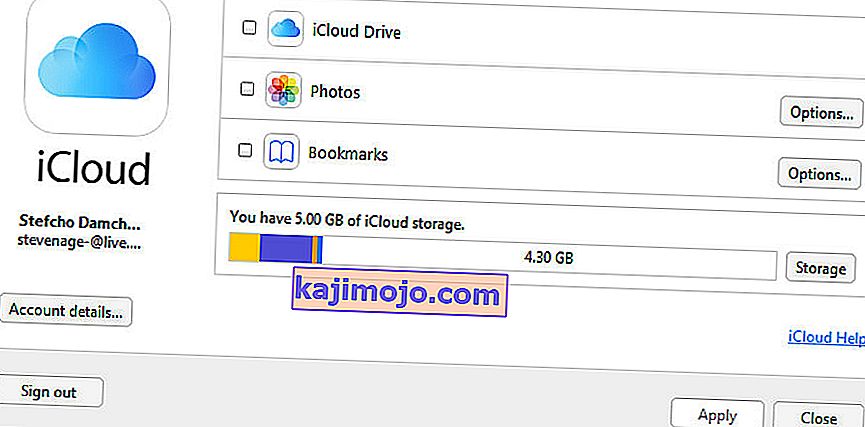
- Trong khi chương trình đang chạy, đưa một cái nhìn tại các thông báo khay (góc bên phải màn hình của bạn thấp hơn nơi đồng hồ, pin, và các biểu tượng khác cư trú). Bạn sẽ thấy một biểu tượng iCloud nhỏ nằm ở đó.
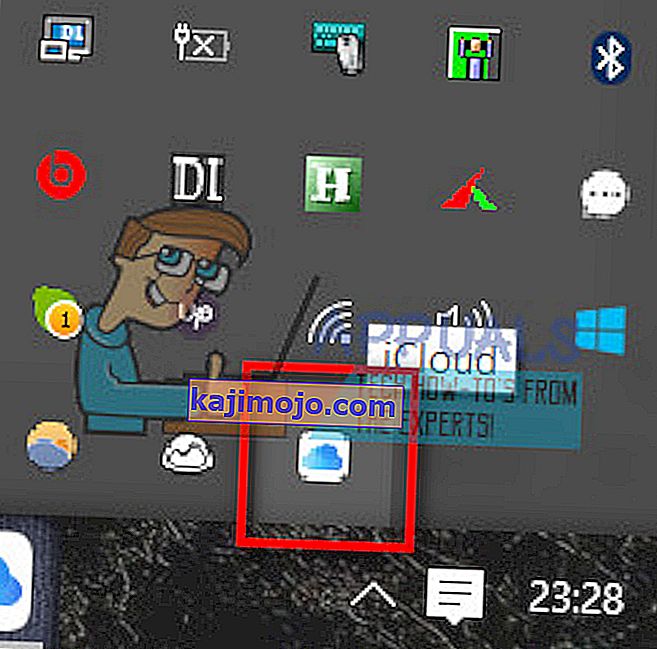
- Khi bạn tìm thấy nó, bấm vào nó, và bạn sẽ thấy 2 lựa chọn: Tải ảnh / Tải lên ảnh .

- Bây giờ, hãy nhấp vào Tải xuống ảnh và điều đó sẽ cung cấp cho bạn tùy chọn để chọn tất cả ảnh iCloud của bạn (hoặc các thư mục có tiêu đề năm).
Lưu ý: Nếu cửa sổ này bật lên, chỉ cần đợi vài phút và thử lại.
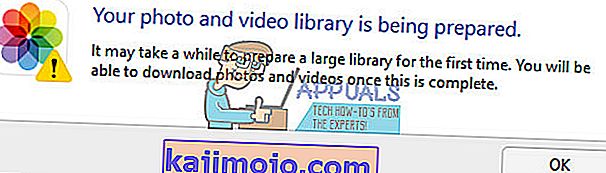
- Khi cửa sổ chọn ảnh của bạn xuất hiện, hãy chọn hộp TẤT CẢ và nhấp vào Tải xuống .
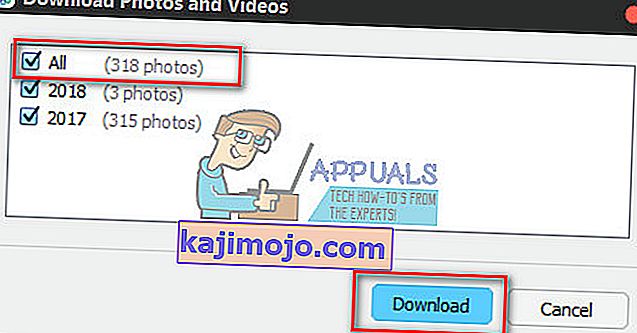
- Tùy thuộc vào số lượng ảnh bạn có, bạn có thể phải đợi một lúc cho đến khi tải hết chúng trên PC. Chỉ cần rời khỏi máy tính xách tay (hoặc máy tính để bàn) của bạn để kết thúc quá trình .
- Khi hoàn thành công việc, check-in của bạn iCloud / iCloud Hình ảnh / thư mục Downloads .
LƯU Ý: Phương pháp này có thể không còn hoạt động, nếu trường hợp này xảy ra, vui lòng sử dụng phương pháp sau bên dưới.
Sử dụng iCloud WebApp
Thật không may, Apple đã thay đổi một số yếu tố của ứng dụng iCloud và phương pháp trên không khả thi đối với các phiên bản mới hơn. Vì vậy, trong bước này, chúng tôi sẽ áp dụng phương pháp mới nhất để tải hàng loạt hình ảnh và video từ trang web. Vì điều đó:
- Đăng nhập vào iCloud trực tuyến bằng id apple của bạn.
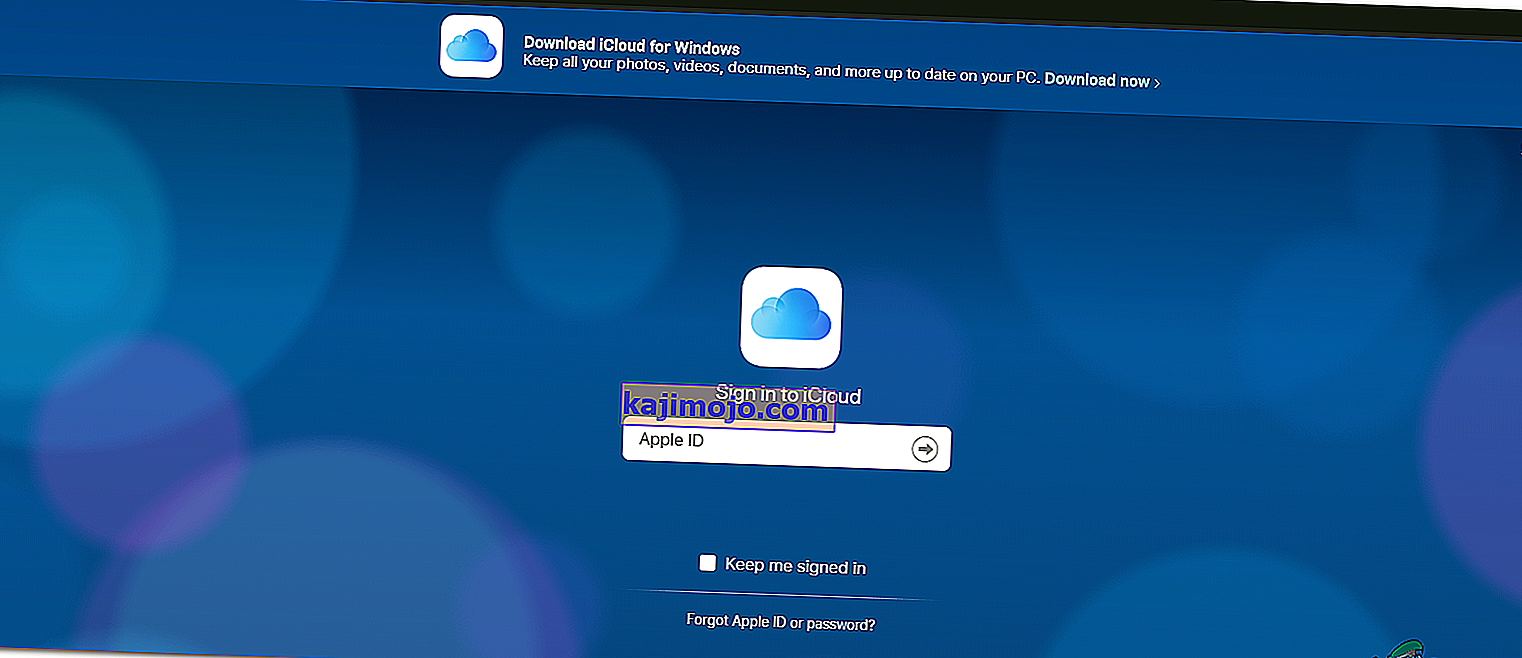
Lưu ý: Bạn sẽ cần phải đăng ký nếu bạn chưa có tài khoản.
- Nhấp vào biểu tượng thư viện và điều hướng lên trên cùng
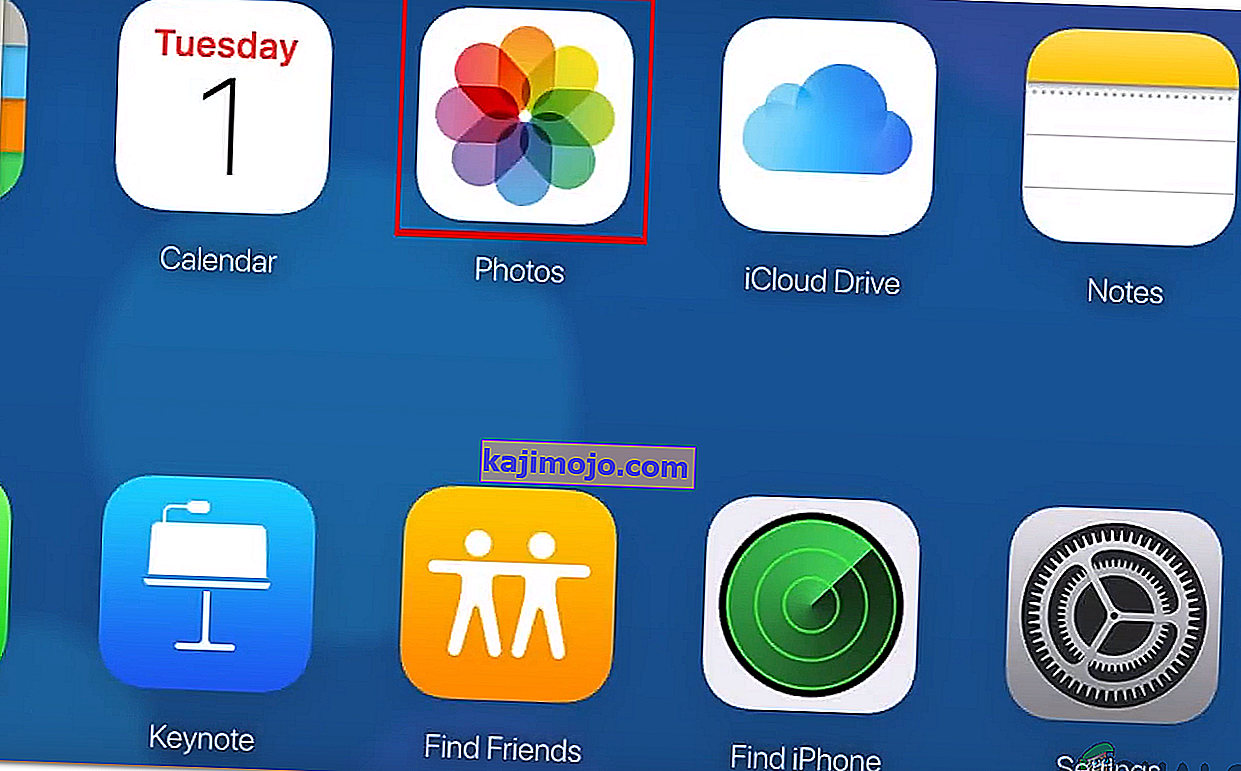
- Chọn một ảnh, nhấn shift và sau đó chọn ảnh cuối cùng.
Lưu ý: Có giới hạn 1000 tại một thời điểm, hãy đảm bảo chọn ít hơn một nghìn)
- Nhấp vào “ Đám mây có dấu hiệu tải xuống ” ở góc trên cùng bên phải.
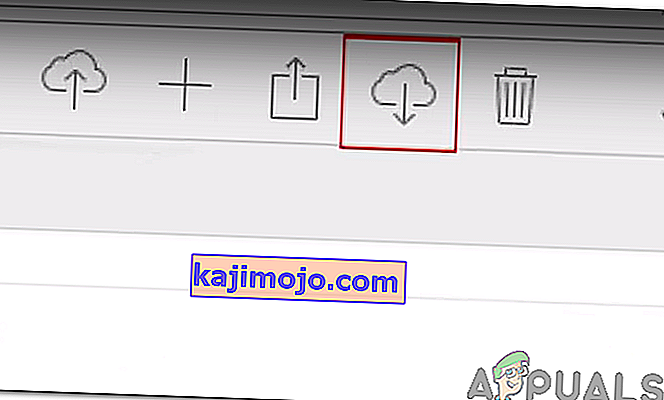
- Các tệp sẽ được tải xuống máy tính dưới dạng tệp zip.
Lưu ý: Đảm bảo rằng đồng bộ hóa iCloud đã được Bật trên iPhone.
Từ cuối cùng
Phương pháp này phù hợp với tôi trên ứng dụng quản lý iCloud mới nhất dành cho Windows (phiên bản tệp 7.3.0.20). Xin lưu ý rằng tại một số thời điểm trong tương lai (khi một phiên bản ứng dụng được thiết kế lại mới sẽ được phát hành) phương pháp này có thể không hữu ích. Vì vậy, hãy đảm bảo bạn cho tôi biết nếu điều này hiệu quả với bạn trong phần bình luận bên dưới. Tôi muốn cập nhật bài viết khi Apple thay đổi các quy tắc.